So fügen Sie einen Benutzer zu Google Analytics hinzu
Veröffentlicht: 2021-03-11Google Analytics (GA) ist ein robustes Tool, das Websitebesitzern hilft zu verstehen, wie Besucher ihre Websites entdecken und mit ihnen interagieren. Aus Besucherdaten gewonnene Erkenntnisse können Ihnen dabei helfen, gezielte Ziele zu verfolgen, die Leistung Ihrer Inhalte zu analysieren und zu erfahren, wie sich der Verkehr über Ihre Website bewegt.
Aber während die über GA verfügbaren Daten es zu einem unverzichtbaren Werkzeug machen, um die Leistung Ihrer Website und Ihrer Marketingbemühungen zu bewerten, ist es eine ganz andere Geschichte, zu wissen, wie Sie diese Daten in eine organische Suchstrategie umwandeln können . Aus diesem Grund ist es immer wichtig, Ihrem SEO-Team Zugriff auf Ihr Google Analytics-Konto zu gewähren.
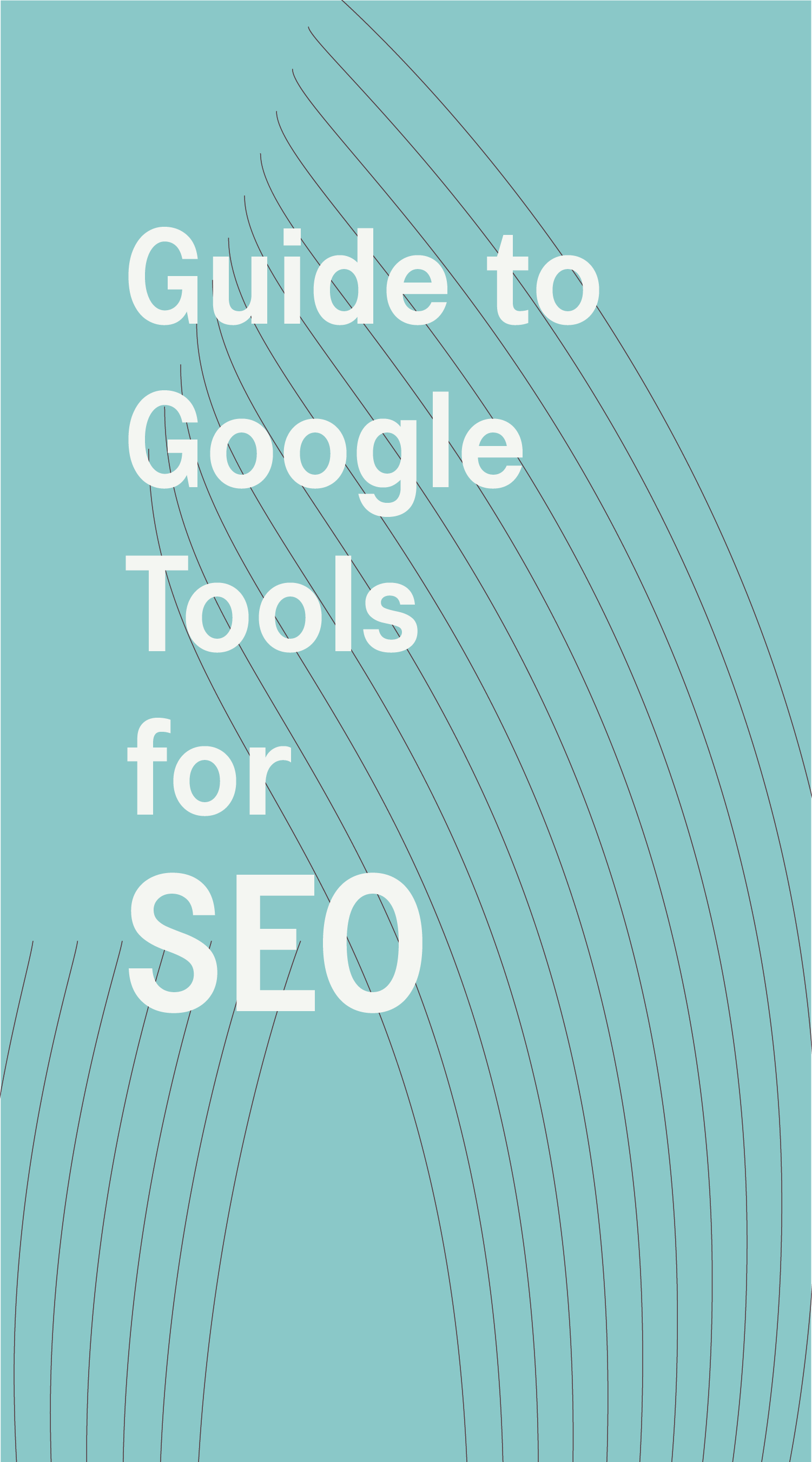
Ein Leitfaden für Google Tools für SEO
Laden Sie diesen Leitfaden herunter, um zu erfahren, wie Sie die kostenlosen, leistungsstarken Tools von Google optimal nutzen können, um Ihre SEO-Prozesse und -Leistung zu verbessern.
Das Delegieren von SEO-Verantwortlichkeiten befähigt jemand anderen, die Arbeit zu erledigen, die erforderlich ist, um den organischen Verkehr, das Engagement und die Conversions auf Ihrer Website zu steigern. In der Zwischenzeit können Sie Ihre Zeit damit verbringen, die unzähligen anderen Anforderungen zu erfüllen, die Ihr florierendes Unternehmen von Ihnen verlangt.
Um allen, die ihn benötigen, Zugriff zu gewähren, müssen Sie die verschiedenen Google Analytics-Kontoebenen, die Google Analytics-Benutzerberechtigungen und die Gewährung des Zugriffs auf Google Analytics verstehen.
Grundlegendes zu Google Analytics-Zugriffsebenen
Google Analytics verfügt über verschiedene Berechtigungsstufen, mit denen Sie Nutzern unterschiedliche Zugriffsrechte auf die GA-Konten, Properties und Datenansichten gewähren können, auf die Ihr Google-Konto Zugriff hat.
Der erste Schritt, um festzulegen, wie ein Benutzer zu Google Analytics hinzugefügt wird, besteht darin, zu überlegen, welche Zugriffsebene ihm gewährt werden soll.
Google Analytics-Zugriffsebenen
Wenn Sie jemanden zu Google Analytics hinzufügen, können Sie ihm Zugriff auf einer von drei verschiedenen Ebenen gewähren.
1 – Kontoebene
Diese Ebene ermöglicht den größten Zugriff auf Ihr Google Analytics-Konto. Wenn Sie jemanden auf Kontoebene hinzufügen, gewähren Sie ihm im Wesentlichen vollen Zugriff auf alle Eigenschaften und Ansichten des Kontos.
2 – Eigenschaftsebene
Möglicherweise haben Sie mehr als eine Domain oder Website in Ihrem GA-Konto verschachtelt und möchten einschränken, welche ein Benutzer eingeben kann. Wenn Sie einem Nutzer Zugriff auf Property-Ebene zuweisen, darf er nur die Daten und den Datenverkehr anzeigen, die mit den von Ihnen angegebenen GA-Properties verknüpft sind.
3 – Ansichtsebene
Wenn Sie Nutzern nur die Anzeige Ihres Kontos gestatten, bedeutet dies, dass sie nur innerhalb der von Ihnen angegebenen Ansicht(en) auf Google Analytics-Berichte zugreifen können.
Google Analytics-Benutzerberechtigungen
Zusätzlich zu den Zugriffsebenen können Sie in Google Analytics auch vier verschiedene Arten von Benutzerberechtigungen zuweisen. Die Benutzerberechtigungen von Google Analytics schränken die Anzahl und Art der Aktionen ein, die Benutzer in den Bereichen des Kontos ausführen können, auf die ihnen Zugriff gewährt wurde.
1 – Benutzer verwalten
Die Berechtigung zum Verwalten von Benutzern gewährt die größte Autorität innerhalb des Kontos. Wenn ein Benutzer die Berechtigung hat, Benutzer in Ihrem GA-Konto zu verwalten, hat er die volle Befugnis, mit Ihrem Konto alles zu tun, was er will. Es ist ratsam, diese Befugnisse auf sich selbst oder einen gleichberechtigten Geschäftspartner zu beschränken.
Mit der Berechtigung Benutzer verwalten kann eine Person alles tun, was ein Benutzer bearbeiten kann, plus:
- Benutzer zu Google Analytics entfernen oder hinzufügen.
- Ändern Sie die Benutzerberechtigungsstufe aller Benutzer.
2 – Bearbeiten
Die Berechtigung zum Bearbeiten ist die nächsthöhere Kontrollebene in der Benutzerhierarchie von Google Analytics.
Bearbeiten- Benutzer können alles tun, was ein Collaborate- Benutzer tun kann, plus:
- Erstellen, ändern oder löschen Sie Benutzer, Eigenschaften und Ansichten.
- Ziele erstellen, ändern oder löschen und Filter anzeigen.
- Fügen Sie benutzerdefinierte Dimensionen und Metriken hinzu und ändern Sie sie.
- Verwalten Sie Google-Produkte wie Adwords und Search Console für die Property.
Hinweis: Zum Erstellen von Filtern ist eine Bearbeitungsberechtigung auf Kontoebene erforderlich. Zum Anwenden von Filtern ist eine Bearbeitungsberechtigung auf Ansichtsebene erforderlich.

3 – Zusammenarbeiten
Mit Berechtigungen für die Zusammenarbeit können Benutzer gemeinsam genutzte Assets wie benutzerdefinierte Segmente, Anmerkungen und Dashboards erstellen und bearbeiten.
Collaborate- Benutzer können alles tun, was ein Read & Analyze- Benutzer tun kann, plus:
- Von ihnen erstellte Assets hinzufügen, bearbeiten, löschen und teilen.
- Bearbeiten Sie alle freigegebenen Assets.
4 – Lesen & Analysieren
Wenn Sie Benutzern die Berechtigung „ Lesen und Analysieren “ erteilen, werden ihre Aktionen auf das Anzeigen von Berichten und Google Analytics-Konfigurationsdaten beschränkt.
Benutzer von Read & Analyze können:
- Berichte anzeigen.
- Filtern Sie Tabellen, fügen Sie sekundäre Dimensionen hinzu und erstellen Sie Segmente.
- Gemeinsame Assets anzeigen, aber nicht daran mitarbeiten.
So fügen Sie jemanden zu Google Analytics hinzu
Nachdem Sie nun die Aktionen verstanden haben, die Benutzer auf verschiedenen Zugriffsebenen mit unterschiedlichen Arten von Benutzerberechtigungen ausführen können, ist es an der Zeit zu lernen, wie Sie den Zugriff auf Ihr GA-Konto freigeben.
Das Hinzufügen eines neuen Benutzers zu Ihrem Google Analytics-Konto ist ein unkomplizierter Vorgang.
- Melden Sie sich zunächst in Ihrem Google Analytics-Dashboard an und wählen Sie Ihre Property aus. Vergessen Sie nicht, zu bestätigen, dass Sie beim richtigen Google-Konto angemeldet sind, indem Sie das kleine Kreissymbol oben rechts im Fenster überprüfen und bei Bedarf das Konto wechseln.
- Unten links im Analysebereich finden Sie die Option „Admin“.

- Hier sehen Sie drei Spalten – Account , Property und View – und Sie werden feststellen, dass sich unter jeder Spalte ein Link zur Benutzerverwaltung befindet. In diesem Beispiel zeige ich Ihnen, wie Sie jemandem Property Zugriff auf Ihre Website-Analysen gewähren.
- Klicken Sie auf das „+“-Symbol.
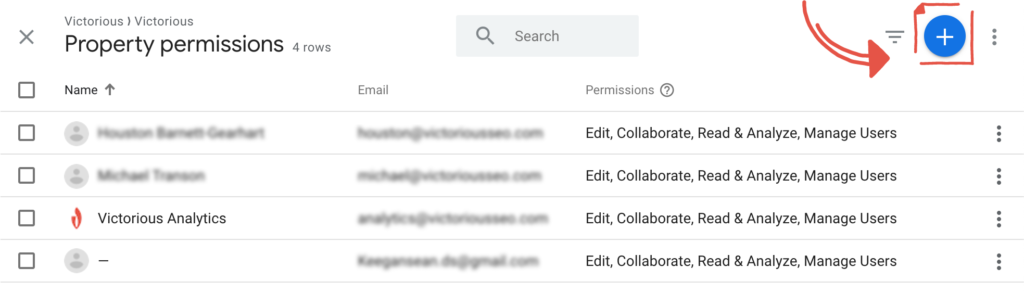
- Klicken Sie dann in der Dropdown-Liste auf Neue Benutzer hinzufügen.
- Hier geben Sie die E-Mail-Adresse des neuen Benutzers ein.
- Als Nächstes können Sie Berechtigungen für Benutzer verwalten , Zusammenarbeiten , Bearbeiten oder Lesen und analysieren zuweisen. Wenn Sie immer noch nicht sicher sind, welche Berechtigungsebene Sie gewähren sollen, klicken Sie auf den Text „Weitere Informationen“, um die ausführliche Beschreibung von Google anzuzeigen.
- Klicken Sie abschließend auf Hinzufügen .
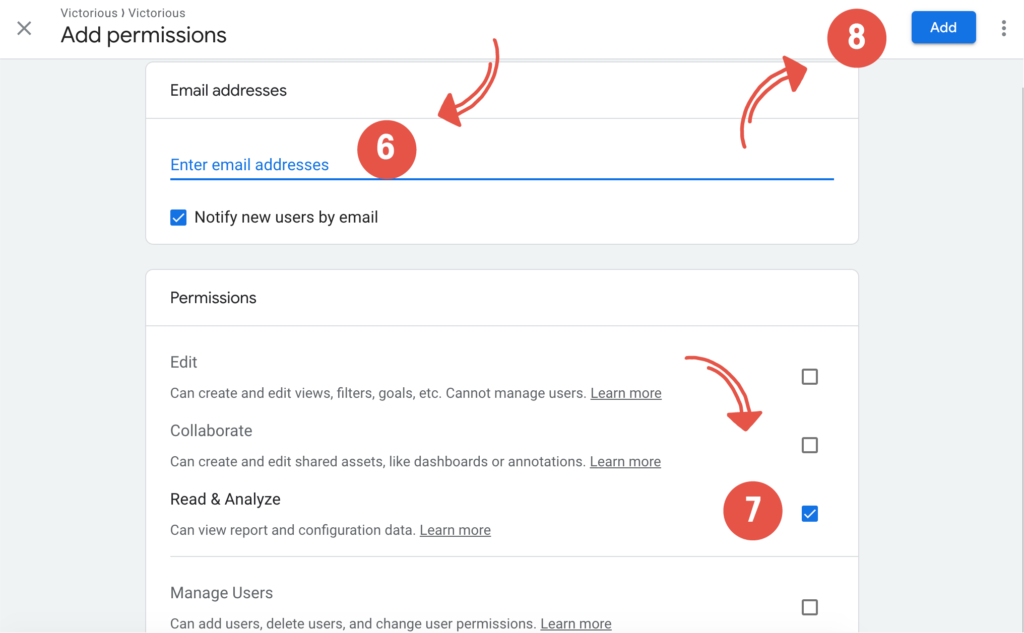
Glückwünsche! Sie haben erfolgreich einem neuen Nutzer Zugriff auf Ihr Google Analytics-Konto gewährt!
So teilen Sie den Zugriff auf Google Analytics
Es kann vorkommen, dass Sie bestimmte Informationen an jemanden weitergeben möchten, der kein Nutzer Ihres Google Analytics-Kontos ist. Wenn Sie ihnen einen Link zu einem Bericht oder Dashboard senden, müssen sie den Zugriff von Ihnen anfordern, um ihn anzuzeigen.
Wenn der Empfänger auf den von Ihnen gesendeten Link klickt, wird er aufgefordert, Zugriff auf Google Analytics anzufordern, wodurch eine E-Mail an einen Administrator des Analytics-Kontos gesendet wird. Von hier aus hat der Administrator die Kontrolle über die Zugriffsebene, die er ihnen gewähren möchte. Sie können den Zugriff auf Lesen und Analysieren einschränken oder zusätzlichen Zugriff gewähren, wenn sie dies wünschen.
Haben Sie weitere Fragen zu Google Analytics?
Wenn Sie noch Fragen dazu haben, wie Sie Zugriff auf Google Analytics gewähren, oder wenn Sie mehr über die Verwendung von GA zur Information Ihrer SEO-Strategie erfahren möchten, sind wir hier, um Ihnen zu helfen. Unsere SEO-Agentur verfügt über eine Reihe von Strategen, deren Ansatz zur Suchmaschinenoptimierung auf bewährten und innovativen Taktiken aufbaut, die das Unternehmenswachstum vorantreiben.
Kontaktieren Sie uns noch heute, um mehr über unsere umfassenden SEO-Services zu erfahren.
